Page 1
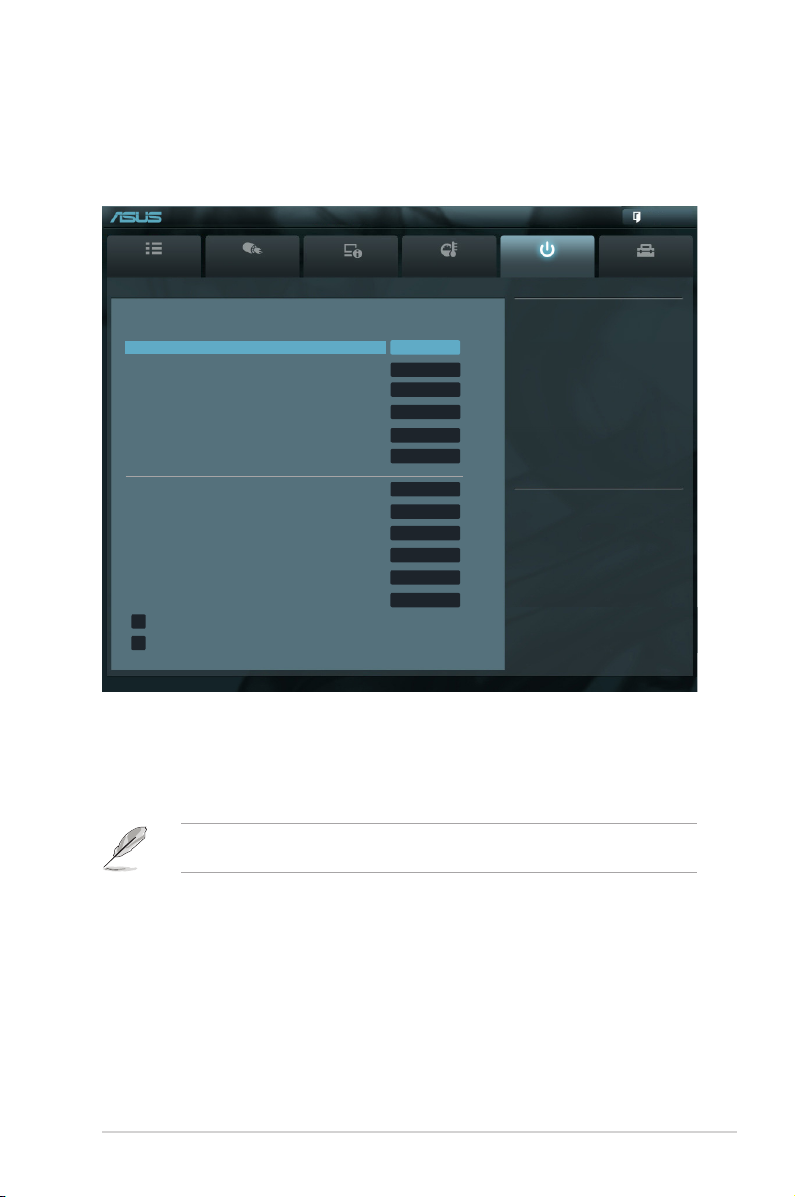
DS114
Conguración de arranque del BIOS en Windows® 8
La conguración de arranque del BIOS en Windows 8® BIOS incluye nuevas opciones de
arranque.
UEFI BIOS Utility - Advanced Mode
Main
Boot Conguration
Fast Boot Enabled
USB Support Partial In...
PS/2 Keyboard and Mouse Support Disabled
Network Stack Driver Support Disabled
Next Boot after AC Power Loss Normal Boot
DirectKey [Go to BIOS...]
Full Screen Logo Enabled
POST Delay Time 3 sec
Bootup NumLock State On
Wait for ‘F1’ If Error Enabled
Option ROM Messages Force BIOS
Setup Mode EZ Mode
> CSM (Compatibility Support Module
> Secure Boot
Ai Tweaker
Version 2.00.1208. Copyright (C) 2012 American Megatrends, Inc.
Advanced Monitor Boot Tool
Select [Enable] to accelerate the boot
speed. Select [Disable] to go back to
normal boot.
→→: Select Screen
→→: Select Item
Enter: Select
+/-: Change Opt.
F1: General Help
F2: Previous Values
F3: Shortcut
F5: Optimized Defaults
F10: Save ESC: Exit
F12: Print Screen
Arranque rápido [Habilitado]
[Habilitado] Seleccione esta opción para acelerar la velocidad de arranque.
[Deshabilitada] Seleccione esta opción para volver al arranque normal.
Exit
Los siguientes cuatro elementos aparecen cuando la opción Fast Boot (Arranque rápido)
se establece en [Enabled] (Habilitado).
Compatibilidad con USB [Inicialización parcial]
[Deshabilitada]
Para acelerar el tiempo POST, ningún dispositivo USB estará
disponible hasta que el sistema operativo arranque.
[Inicialización
completa]
[Inicialización
parcial]
Todos los dispositivos USB estarán disponibles durante el
proceso POST. Este proceso prolongará el tiempo POST.
Para acelerar el tiempo POST, solamente se detectarán los
puertos USB con conexiones de teclado y ratón.
Conguración de arranque del BIOS en Windows® 8
1
Page 2

Compatibilidad con teclado y ratón PS/2 [Automático]
Seleccione cualquiera de las siguientes conguraciones cuando instale un teclado y
ratón PS/2. Esta conguración solo se aplica cuando la función Arranque rápido está
habilitada.
[Automático] Para acelerar el tiempo POST, los dispositivos PS/2 solo estarán
[Inicialización completa] Para un control total del sistema, los dispositivos Para un control total del sistema, los dispositivosPara un control total del sistema, los dispositivos
[Deshabilitada] Para minimizar al máximo el tiempo POST, ninguno de los
Compatibilidad con Network Stack Driver [Deshabilitada]
[Deshabilitada] Seleccione esta opción para que el Network Stack Driver no se
[Habilitada] Seleccione esta opción para cargar el Network Stack Driver durante
Siguiente arranque después de pérdida de alimentación de CA [Arranque
normal]
[Arranque normal] Permite volver al arranque normal en el siguiente arranque
[Arranque rápido] Permite acelerar la velocidad de arranque en el siguiente
disponibles cuando el sistema arranca o se reinicia cuando dichos
dispositivos no se hayan reconectado o cambiado. Si desconecta
o cambia dispositivos PS/2 antes de reiniciar el sistema, los
dispositivos PS/2 no estarán disponibles y no se podrá acceder al
programa de conguración del BIOS a través de dichos dispositivos
PS/2.
PS/2 estarán disponibles durante la fase POST ante
cualquier circunstancia. Este proceso prolongará el
tiempo POST.
dispositivos PS/2 estará disponible hasta que el equipo entre en el
sistema operativo.
cargue durante la fase POST.
la fase POST.
después de que se pierda la alimentación de CA.
arranque después de que se pierda la alimentación de CA.
DirectKey [Ir al BIOS...]
[Deshabilitada] Deshabilita la función DirectKey. El sistema solamente se Deshabilita la función DirectKey. El sistema solamente seDeshabilita la función DirectKey. El sistema solamente se
[Ir a la conguración del BIOS...] Permite al sistema encenderse e ir al programa de Permite al sistema encenderse e ir al programa dePermite al sistema encenderse e ir al programa de
encenderá o apagará cuando presione el botón DirectKey.
conguración de la BIOS directamente al presionar el
botón DirectKey.
Logotipo a pantalla completa [Habilitado]
[Habilitado] Habilitada la función de visualización del logotipo a pantalla completa.
[Deshabilitada] Deshabilita la función de visualización del logotipo a pantalla completa.
Establezca este elemento en [Habilitado] para utilizar la función ASUS MyLogo 2™.
Tiempo de retardo POST [3 s]
Este elemento solo aparece cuando la opción Logotipo a pantalla completa en
[Habilitado]. Este elemento permite seleccionar el tiempo de espera adicional del
proceso POST que desee para entrar fácilmente en la conguración de la BIOS.
Solamente puede ejecutar el tiempo de retardo POST durante un arranque normal. El
intervalo de valores está comprendido entre 1 y 10 segundos.
2
Conguración de arranque del BIOS en Windows® 8
Page 3

Este elemento solo funcionará en el modo de arranque normal.
Informe POST [5 s]
Este elemento solo aparece cuando la opción Logotipo a pantalla completa en
[Deshabilitado]. Este elemento permite seleccionar un tiempo de espera de informe
POST. El intervalo de valores está comprendido entre 1 y 10 segundos.
Las opciones de conguración son las siguientes: [1] - [10] [Hasta que se presione
ESC]
CSM (Modo de soporte de compatibilidad)
Permite congurar los elementos del módulo de soporte de compatibilidad (CSM,
Compatibility Support Module) para admitir completamente diferentes dispositivos VGA y de
arranque, y dispositivos complementarios para mejorar la compatibilidad.
Iniciar CSM [Automático]
[Automático] El sistema detecta automáticamente los dispositivos de arranque y
[Habilitado] Para mejorar la compatibilidad, habilite CSM para ser compatible con
[Deshabilitada] Permite deshabilitar CSM para ser compatible con Windows®
Los siguientes cuatro elementos aparecen cuando la opción Launch CSM (Iniciar CSM) se
establece en [Enabled] (Habilitado).
los dispositivos complementarios.
dispositivos complementarios de drivers no UEFI o el modo UEFI de
Windows®.
Security Update y Security Boot.
Control de dispositivos de arranque [UEFI y el antiguo estándar
OpROM]
Permite seleccionar el tipo de dispositivos que desea para arrancar.
Las opciones de conguración son las siguientes: [UEFI y OpROM] [Solo
OpROM] [Solo UEFI]
Arrancar desde dispositivos de red [Solo OpROM]
Permite seleccionar el tipo de dispositivos de red que desea para arrancar.
Las opciones de conguración son las siguientes: [OpROM primero]
[Controlador UEFI primero] [Omitir]
Arrancar desde dispositivos de almacenamiento [Solo OpROM]
Permite seleccionar el tipo de dispositivos de almacenamiento que desea
para arrancar.
Las opciones de conguración son las siguientes: [Ambos, OpROM
heredado primero] [Ambos, UEFI primero] [OpROM primero] [Controlador
UEFI primero] [Omitir]
Arrancar desde dispositivos de expansión PCIe/PCI [Solo OpROM]
Permite seleccionar el tipo de dispositivos de expansión PCIe/PCI que
desea para arrancar.
Las opciones de conguración son las siguientes: [OpROM primero]
[Controlador UEFI primero]
Conguración de arranque del BIOS en Windows® 8
3
Page 4

Arranque seguro
Permite denir la conguración de arranque seguro de Windows® y administrar sus claves
para proteger el sistema contra accesos no autorizados y malware durante la fase POST.
Tipo de sistema operativo [Modo UEFI de Windows]
Permite seleccionar el sistema operativo instalado.
[Modo UEFI Windows]
[Otro sistema operativo]
Modo de arranque seguro [Estándar]
Permite seleccionar cómo el arranque seguro impide que el rmware, los sistemas
operativos o los controladores UEFI no autorizados se ejecuten durante el período de
arranque.
[Estándar] Permite al sistema cargar automáticamente las claves de arranque
seguro desde la base de datos de la BIOS.
[Personalizado] Permite denir la conguración de arranque seguro y cargar
manualmente sus claves desde la base de datos de la BIOS.
Este elemento solo aparece cuando el elemento OS Type (Tipo de sistema operativo) se
establece en [Windows UEFI mode] (Modo UEFI de Windows)
Ejecuta la comprobación de arranque seguro de
Microsoft®. Seleccione esta acción solamente cuando
arranque en el modo UEFI de Windows® o en otro
sistema operativo compatible con el arranque seguro
de Microsoft®.
Permite obtener la función optimizada cuando se
arranca en el modo no UEFi de Windows®, Windows®
Vista/XP o de otro sistema operativo no compatible con
el arranque seguro de Microsoft®. El arranque seguro
de Microsoft® solo es compatible con el modo UEFI de
Windows®.
Administración de claves
Este elemento solo aparece cuando el elemento Secure Boot Mode (Modo de
arranque seguro) se establece en [Custom] (Personalizado). Permite administrar las
claves de arranque seguro.
Administración de las claves de arranque seguro (PK, KEK, db y dbx)
Instalación de las claves predeterminadas de arranque seguro
Permite cargar inmediatamente las claves de arranque seguro
predeterminadas, la clave de la plataforma (PK), la clave de intercambio de
claves (KEK) la base de datos de rmas (db) y las rmas revocadas (dbx).
El estado de la clave de la plataforma (PK) cambiará del modo descargado
al modo cargado. La conguración se aplica después de reiniciar o en el
siguiente reinicio.
La clave de intercambio de claves (KEY, Key-exchange Key) se reere a la base de datos
de claves (KEK) de arranque seguro de Microsoft®.
Borrar claves de arranque seguro
Este elemento solo aparece cuando se cargan las claves predeterminadas
de arranque seguro. Este elemento permite borrar todas las claves de
arranque seguro predeterminadas.
4
Conguración de arranque del BIOS en Windows® 8
Page 5

Administración PK
La clave de la plataforma (PK, Platform Key) bloquea y protege el rmware contra
cambios lícitos. El sistema comprueba la PK antes de entrar en el sistema operativo.
Cargar PK desde un archivo
Permite cargar la PK descargada desde un dispositivo de almacenamiento
USB.
Copiar PK a un archivo
Permite almacenar la PK desde un dispositivo de almacenamiento USB.
Eliminar PK
Permite eliminar la PK del sistema. Una vez eliminada la PK, todas las
claves de arranque seguro del sistema estarán inactivas.
Las opciones de conguración son las siguientes: [Sí] [No]
El archivo PK se debe formatear como una estructura variable UEFI con una variable
autenticada basada en el tiempo.
Administración KEK
KEK (Key-exchange Key, es decir, clave de intercambio de claves, o Key Enrollment
Key, es decir clave de registro de claves) administra la base de datos de rmas (db) y
la base de datos de rmas revocadas (dbx).
La clave de intercambio de claves (KEY, Key-exchange Key) se reere a la clave de
registro (KEK) de arranque seguro de Microsoft®.
Cargar KEK desde un archivo
Permite cargar la KEK descargada desde un dispositivo de
almacenamiento USB.
Copiar KEK en un archivo
Permite almacenar la KEK desde un dispositivo de almacenamiento USB.
Añadir KEK desde un archivo
Permite cargar la KEK adicional desde un dispositivo de almacenamiento
para administración de db y dbx cargada adicional.
Eliminar KEK
Permite eliminar la KEK del sistema.
Las opciones de conguración son las siguientes: [Sí] [No]
El archivo KEK se debe formatear como una estructura variable UEFI con una variable
autenticada basada en el tiempo.
Administración de db
La db (base de datos de rmas autorizadas) muestra los rmantes o las imágenes de
aplicaciones UEFI, cargadores del sistema operativo y controladores UEFI que puedan
cargar en el equipo.
Cargar db desde un archivo
Permite cargar la db descargada desde un dispositivo de almacenamiento
USB.
Copiar db desde un archivo
Permite almacenar la db desde un dispositivo de almacenamiento USB.
Conguración de arranque del BIOS en Windows® 8
5
Page 6

Añadir db desde un archivo
Permite cargar la db adicional desde un dispositivo de almacenamiento de
forma que más imágenes se pueden cargar de forma segura.
Eliminar la db
Permite eliminar el archivo de db del sistema.
Las opciones de conguración son las siguientes: [Sí] [No]
El archivo de db se debe formatear como una estructura variable UEFI con una variable
autenticada basada en el tiempo.
Administración dbx
La dbx (base de datos de rmas revocadas) enumera las imágenes prohibidas de
elementos db que ya no son de conanza y no se pueden cargar.
Cargar dbx desde un archivo
Permite cargar la dbx descargada desde un dispositivo de almacenamiento
USB.
Copiar dbx desde un archivo
Permite almacenar la dbx desde un dispositivo de almacenamiento USB.
Añadir dbx desde un archivo
Permite cargar la dbx adicional desde un dispositivo de almacenamiento
de forma que no se puedan cargar más imágenes de db.
Eliminar la dbx
Permite eliminar el archivo de dbx del sistema.
Las opciones de conguración son las siguientes: [Sí] [No]
El archivo de dbx se debe formatear como una estructura variable UEFI con una variable
autenticada basada en el tiempo.
6
Conguración de arranque del BIOS en Windows® 8
